Hvordan kontrollerer jeg, hvor meget strøm din computer har brug for?
PSU eller strømforsyningsenhed(Power Supply Unit) er en af de vigtigste komponenter i enhver computer, da den distribuerer strøm til hver anden komponent, der kræver, at den kører. Ved du, at du skal have en up-to-the-mark strømforsyningsenhed(Power Supply Unit) for at bruge computeren problemfrit? Hvis du leverer lavere strøm end nødvendigt, fungerer din computer muligvis ikke korrekt. Men hvordan kontrollerer du, hvor meget strøm der kræves til din computer(how do you check how much power is required for your computer) ? Hvor mange Watt(Watts) bruger din computer?
For at løse det problem er her to forskellige PSU- eller SPMS-købsvejledninger(PSU or SPMS buying guides) eller strømforsyningsberegnere(Power Supply Calculators) , som beregner din computers energiforbrug, som hjælper dig med at købe den perfekte strømforsyningsenhed til dit computersystem.
Tjek, hvor meget strøm din computer har brug for
Før du vælger nogen af disse to websteder, bør du vide, hvad du er ved at køre. Med andre ord skal du vide, hvad der er de andre komponenter på din computer. Ellers kan du måske ikke finde ud af det bedste match.
1] Cooler Master Power Supply Lommeregner(Cooler Master Power Supply Calculator)
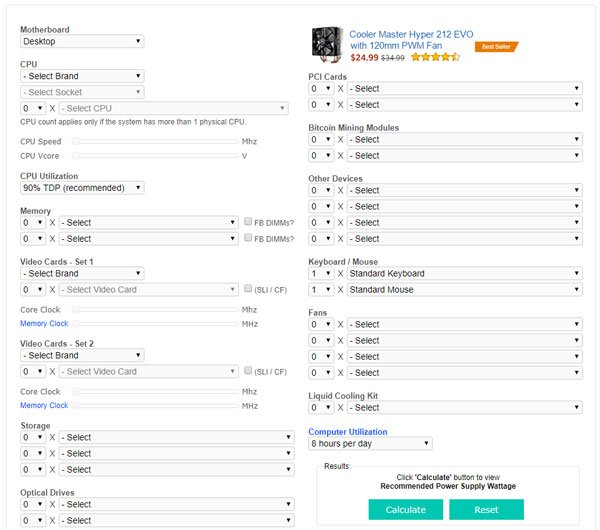
Cooler Master er et populært mærke, når det kommer til at lave en fremragende strømforsyningsenhed(Power Supply Unit) . Deres hjemmeside har dog et fantastisk værktøj, der hjælper brugerne med at finde ud af, hvor meget strøm deres computer skal bruge for at køre korrekt. Men som tidligere nævnt skal du indtaste alle komponentnavnene på den respektive placering for at få resultatet.
For at være mere specifik skal du indtaste følgende detaljer:
- Computertype(Computer) (desktop, server, enhver anden)
- CPU producent
- Navn på stikkontakt
- CPU-udnyttelse
- Antal RAM og version
- Antal(Number) grafikkort og mulig model
- Antal (Number)HDD eller SSD og deres mulige version
- Antal(Number) optiske drev og deres versioner
- Tastatur(Keyboard) og mus type (angiv også om de er til spil eller ej)
- PCI kort
- Hvor meget tid vil du køre denne computer hver dag
Når du har trykket på knappen Beregn , vil (Calculate)denne hjemmeside(this website) fortælle dig, hvor meget strøm dit setup er ved at bruge og en anbefalet PSU - watt. Efter at have vidst dette, bør du kigge efter de tilgængelige PSU'er(PSUs) på markedet.
2] Outervision Strømforsyning Lommeregner(Outervision Power Supply Calculator)
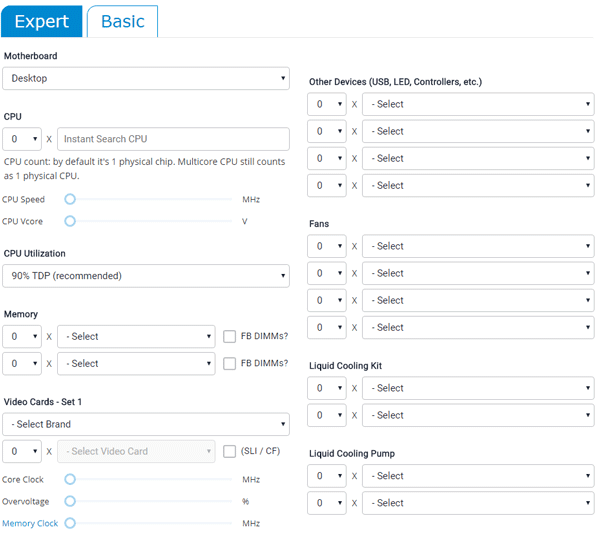
Dette er endnu en fantastisk PSU -købsguide, der har næsten samme brugergrænseflade som den forrige. Den kommer med en " Basic " version til de brugere, der ikke ved meget om deres hardwareopsætning. De tilbyder også, og den " Ekspert(Expert) "-version vil lade dig indtaste hver eneste detalje på din maskine.
Grundversionen kræver følgende detaljer:(The Basic version requires the following details:)
- Bundkort type
- CPU-antal
- Ram tæller
- Videokort(Video) tæller og mulig model
- Lagerantal og -type (HDD/SSD)
- Optiske drev tæller og type
- Overvåg antal og størrelse
- Computerbrugstid
- Gaming/videoredigeringstid (hvis nogen)
Ekspertversionen kræver disse yderligere detaljer:(The Expert version requires these additional details:)
- CPU hastighed
- Hvis du har nogen USB , LED -enhed eller controllere
- Antal blæsere og størrelse
- Antal(Number) væskekølesæt eller vandkølesæt og mulig model
- Antal væskekølings-(Liquid) eller vandkølepumper
- Videokortets urstørrelse
- Antal PCI-kort
Efter at have trykket på knappen Beregn , vil (Calculate)denne hjemmeside(this website) fortælle dig belastningseffekten(Load Wattage) og den anbefalede PSU-watt(Recommended PSU Wattage) , og de definerer, hvad de siger.
Begge værktøjer er gode, og de lader dig måle din pc's samlede strømforbrug. Den anden lader dig dog indtaste monitorantal(Monitor) og størrelse. Ellers fungerer de på samme måde.
Related posts
Hvordan beskytter du din computer mod strømafbrydelser og overspændinger?
Konfigurer strømindstillinger i Windows 7/8/8.1
Aktiver netværksforbindelser, mens du er i moderne standby på Windows 11/10
AC-strømadaptertypen kan ikke bestemmes i Dell
Windows lysstyrkekontrol virker ikke eller ændres automatisk
MiniTool Power Data Recovery Free gendanner data fra beskadigede partitioner
Deaktiver Spørg om adgangskode på skærmaktivering ved hjælp af PowerCFG
Få Windows-pc'en til at sove, når du flytter væk med Sonar Power Manager
Sådan ændres Laptop Låg Open Action i Windows 11/10
Power Plan bliver ved med at ændre sig i Windows 11/10
Sådan bruger du Microsoft Power Automate Desktop til at oprette en UI-arbejdsgang
Deaktiver Security Intelligence Updates, når du kører på batteristrøm
Sådan slår du Hybrid Sleep fra, når pc'en er på batteri eller tilsluttet
Sådan løses problemer med batteridræning i Windows 11/10
Sådan kontrolleres, sænkes eller øges CPU-brug i Windows 11/10
Strømindstillinger mangler fra startmenuen i Windows 11/10
PowerPlanSwitcher lader dig hurtigt ændre strømplaner i Windows 11/10
Ret strømstød på USB-portfejlen på Windows 11/10
Aktiver hardwareacceleration i VLC Media Player for at spare batteri
Skal jeg sove, gå i dvale eller lukke Windows-pc'en ned om natten?
